w10怎么卸载不需要的语言包 windows10怎样删除语言包
时间:2021-05-18作者:zhong
在电脑上,有时我们下载一些程序,就使用过一次就没有在使用了,就需要把它们给卸载了,也不另外其他的应用和文件,就比如说语言包,一般都是使用中文的语言,就可以把不需要的语音包给卸载了,那么windows10怎样删除语言包呢,下面小编给大家分享win10卸载不需要的语言包方法。
推荐系统:Win10专业版下载
解决方法:
1、电脑主界面点击开始按钮。
、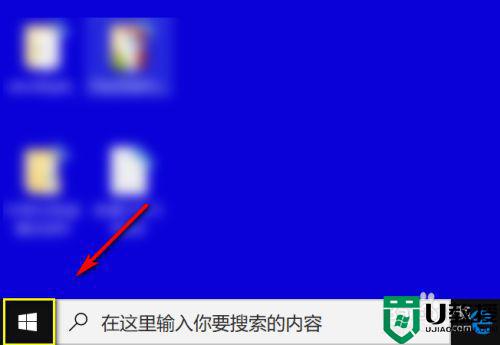
2、进入开始菜单,点击设置。
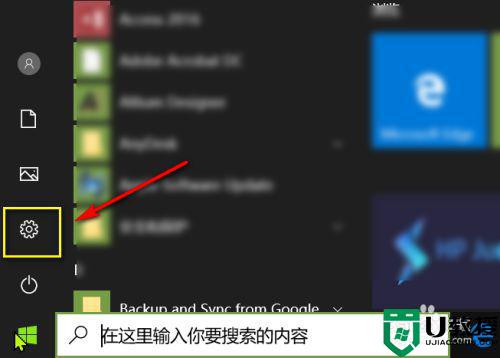
3、设置界面点击区域与语言。
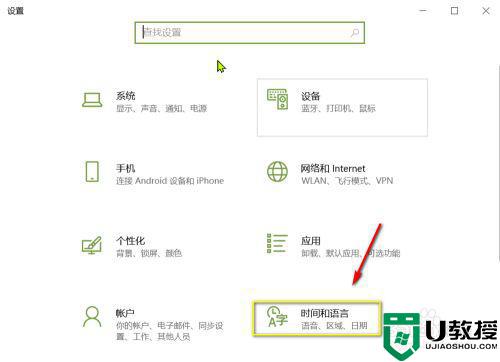
4、点击语言选项卡。
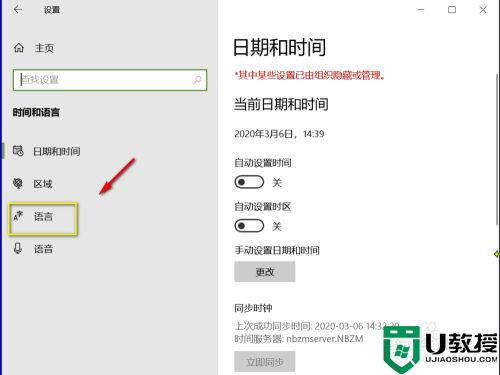
5、点击你要删除的语言包,注意置顶的需要先天真到下面位置才能删除。
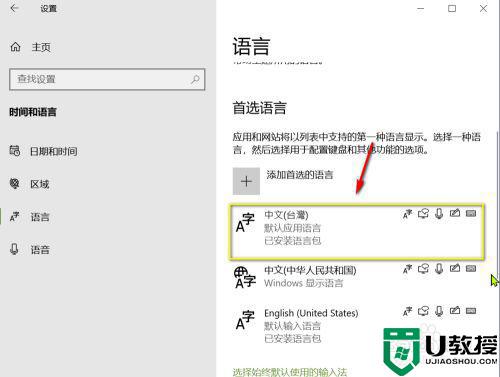
6、点击语言包下方的删除按钮即可。
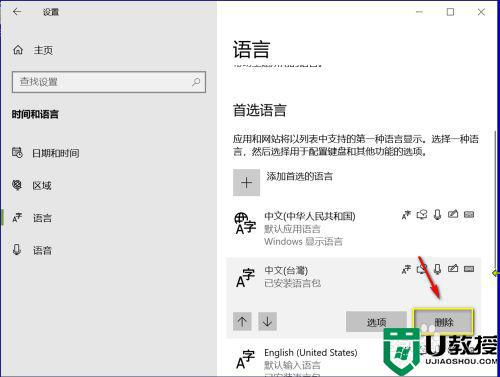
以上就是win10卸载不需要的语言包方法,有不知道怎么删除其他语音包的,可以按上面的方法来进行卸载。
相关教程:
win10卸载更新

